- Muallif Jason Gerald [email protected].
- Public 2024-01-19 22:14.
- Oxirgi o'zgartirilgan 2025-01-23 12:51.
Maxsus xaritalar va o'yinlar Minecraft -ning mashhur jihati hisoblanadi. Minglab yaratuvchilar/ijodkorlar o'yinchilarga yuklab olish va zavqlanishlari uchun turli xaritalar va o'yin rejimlarini chiqardi. Maxsus xaritani qo'shish Minecraft -ning kompyuter versiyasi uchun oddiy jarayon bo'lib, Android va iOS uchun Minecraft PE -da biroz murakkabroq. Biroq, siz 1-2 daqiqada yangi xaritaga egalik qilishingiz va o'ynashingiz mumkin.
Qadam
3 -usul 1: Kompyuter, Mac va Linux
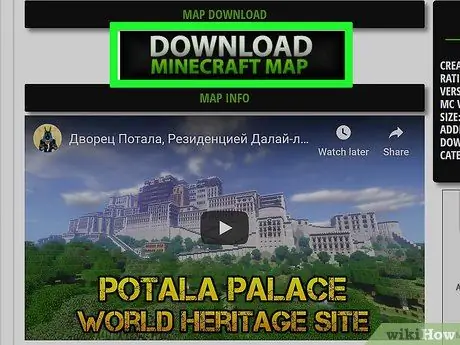
Qadam 1. Xarita faylini yuklab oling
Minecraft -ning ko'plab fan -saytlaridan Internetda yuzlab, hatto minglab maxsus xaritalar mavjud. Siz sinab ko'rmoqchi bo'lgan xaritani topish uchun Google qidiruv tizimiga "minecraft xaritalari" yoki "minecraft xaritalari" kalit so'zini kiritishingiz mumkin. Ko'pgina xaritalar ro'yxatida reytinglar va sharhlar mavjud, shuning uchun siz o'ynashni xohlagan xaritani tanlashingiz va topishingiz mumkin.
- Xaritalar odatda ZIP yoki RAR formatida bo'ladi. ZIP fayllarini qo'shimcha dasturlarsiz ochish mumkin, lekin RAR fayllari yangi dasturni talab qiladi. Siz Windows uchun bepul WinRAR (rarlab.com) sinov versiyasidan yoki 7-Zip (7-zip.org) ochiq kodli dasturidan foydalanishingiz mumkin. Mac foydalanuvchilari Unarchiver -dan foydalanishlari mumkin, uni Mac App Store -da bepul olish mumkin. RAR fayllarini ochishni o'rganish uchun ushbu maqolani o'qing.
- Xaritani o'ynash uchun zarur bo'lgan Minecraft versiyasiga e'tibor qaratganingizga ishonch hosil qiling. O'yinni boshlashdan oldin siz Minecraft -ni Launcher -da o'zgartirishingiz mumkin, shunda siz eski versiyalar uchun mo'ljallangan xaritalarni o'ynashingiz mumkin.
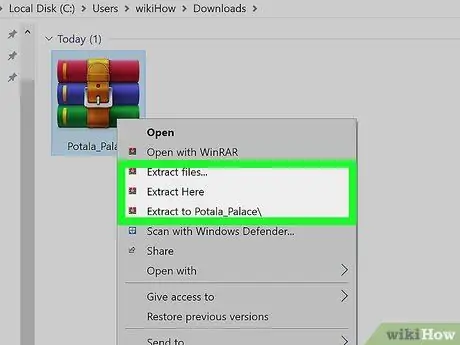
Qadam 2. Xarita faylini chiqarib oling
Yuklangan xarita faylini o'ng tugmasini bosing va fayllarni yangi papkaga chiqarish uchun "Faylni ajratish" -ni tanlang. Jild yuklangan xarita fayli bilan bir xil nomga ega bo'ladi.
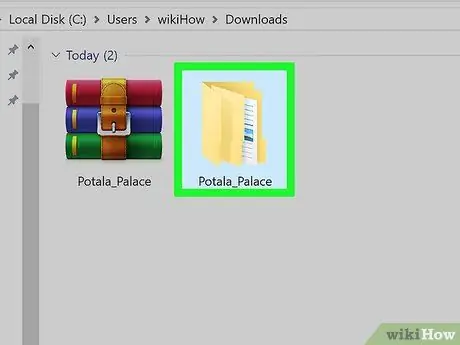
Qadam 3. chiqarilgan papkani oching
Xarita faylini chiqarib olish natijasida yaratilgan papkani oching. Odatda siz _MACOSX papkasini va xarita fayli bilan bir xil nomdagi papkani ko'rishingiz mumkin. Hozircha oynani ochiq qoldiring.
Agar siz xaritalar nomli papkani ochsangiz, bir nechta fayl va papkalar bo'lishi kerak, jumladan level.dat fayli, "ma'lumotlar" papkasi va boshqa bir nechta fayllar. Barcha kerakli fayllar mavjudligiga ishonch hosil qilib, avvalgi papkaga qayting
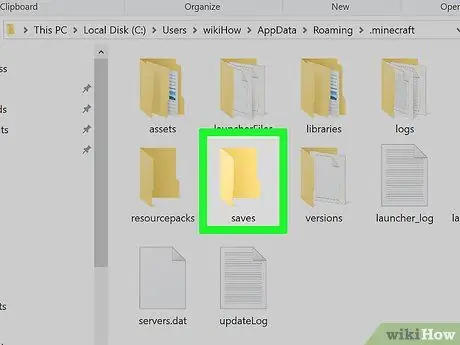
Qadam 4. Minecraft saqlaydi papkasini oching
Amaldagi operatsion tizimga qarab joylashuvi o'zgaradi:
- Windows "Ishga tushirish" menyusini ochish uchun "Win" tugmasini bosing yoki "Ishga tushirish" tugmasini bosing. "%Appdata%" yozing va Enter tugmasini bosing. Odatda "%appdata%" jildidagi papkalar ro'yxatining yuqori qismida joylashgan.minecraft papkasini oching. Saqlash papkasini oching. Siz saqlagan barcha o'yinlar ro'yxatini ko'rasiz.
- Mac - Option tugmachasini bosib ushlab turing va Go menyusini bosing. Ochish menyusidan "Kutubxona" ni tanlang. Ilovani qo'llab -quvvatlash papkasini ikki marta bosing va Minecraft papkasini oching. Nihoyat, saqlash papkasini oching. Barcha saqlangan olamlar alohida papkada ro'yxatga olinadi.
- Linux - Foydalanuvchi (ismingiz) papkasiga o'ting va.minecraft -ni oching. Saqlash papkasini ikki marta bosing. Siz qutqarilgan olamlarning olovini ko'rasiz.
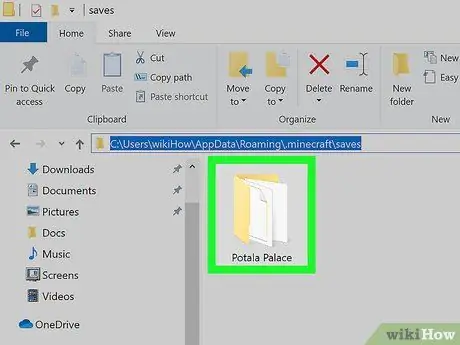
Qadam 5. Xaritalar papkasini saqlash papkasiga nusxalash
Level.dat faylini o'z ichiga olgan xaritalar papkasini va boshqa oynalardagi papkalarni saqlash papkasiga nusxalash.
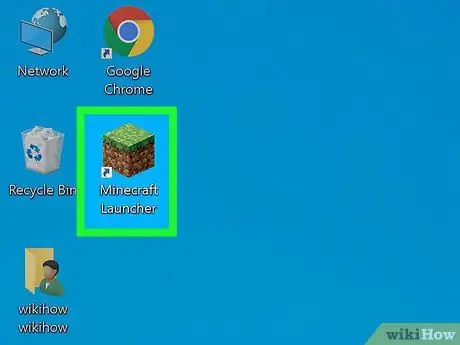
Qadam 6. Minecraft -ni oching
Xarita faylini nusxalashdan so'ng, siz hozir o'ynashga tayyormiz! Minecraft Launcher -ni yuklang va o'yinni boshlang.
Agar siz Minecraft -ning eski versiyasi uchun xaritani o'ynamoqchi bo'lsangiz, o'yinni boshlashdan oldin profilingizni o'zgartirganingizga ishonch hosil qiling. Ishga tushirish panelidagi "Profilni tahrirlash" tugmasini bosing, so'ng yuklanmoqchi bo'lgan o'yin versiyasini tanlash uchun "Versiyadan foydalanish" ochiladigan menyusini bosing
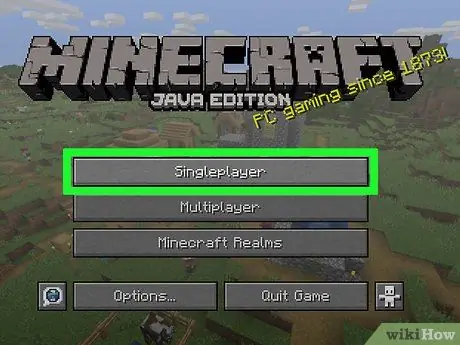
Qadam 7. Singleplayer menyusini oching
Bu qadam barcha saqlangan olamlarning ro'yxatini ko'rsatadi. Sizning yangi dunyo ro'yxatda bo'ladi. Keyin, saqlash faylidagi boshqa xaritalarni o'chirib tashlang.
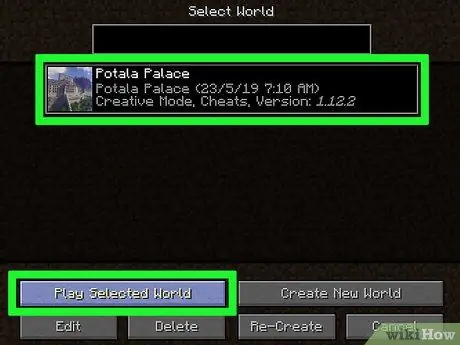
Qadam 8. Yangi xaritani toping va yuklang
Ko'pincha, yangi xarita ro'yxatning oxirida paydo bo'ladi, lekin ba'zida bo'lmaydi. Ro'yxatni topmaguningizcha pastga aylantiring va yangi xaritani yuklash uchun uni ikki marta bosing.
3 -usul 2: Android
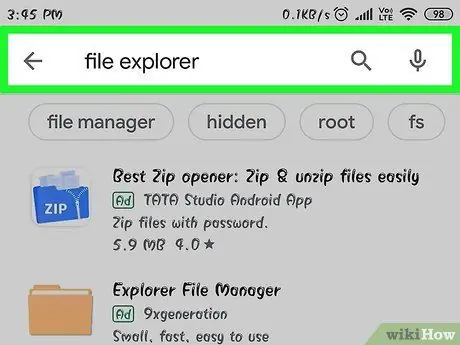
Qadam 1. Arxivlarni qo'llab -quvvatlaydigan Fayl menejeri dasturini yuklab oling va o'rnating
ZIP fayllarini ochish uchun sizga fayl menejeri kerak bo'ladi. Siz ushbu ilovadan foydalanib, xarita fayllarini chiqarib, Minecraft PE World papkasiga ko'chirasiz.
Fayllarni boshqarishning eng ko'p qo'llaniladigan dasturlaridan biri bu Google Play do'konida bepul mavjud bo'lgan ASTRO Fayl menejeri. Siz shuningdek ES File Explorer kabi fayl menejeridan foydalanishingiz mumkin, u ham bepul
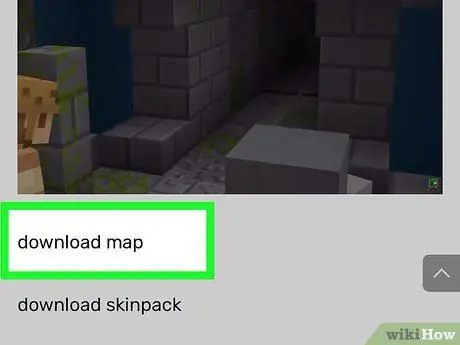
Qadam 2. Xarita faylini yuklab oling
Xarita fayli kompyuter versiyasi emas, balki Minecraft PE uchun ekanligiga ishonch hosil qiling. Shuningdek, siz yuklab olgan xarita Minecraft PE versiyasiga mos kelishiga ishonch hosil qiling, chunki Android -dagi o'yin versiyasini o'zgartirish kompyuter versiyasi kabi oson emas.
Minecraft PE asosiy menyusi orqali qurilmangizga o'rnatilgan Minecraft versiyasini ko'rishingiz mumkin
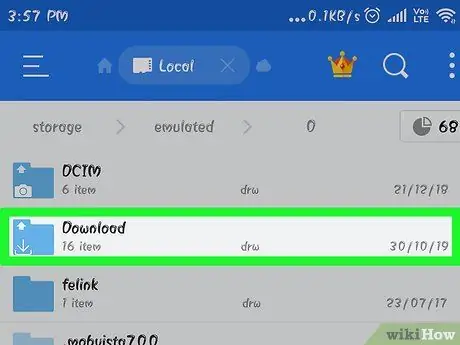
Qadam 3. Fayl menejeri ilovasida Yuklamalar papkasini oching
Fayl menejeri ilovasi Android qurilmasidagi barcha papkalarni ko'rsatadi. Yuklamalar papkasini ildiz katalogidan topishingiz mumkin.
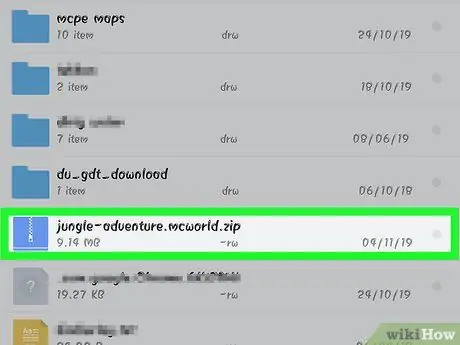
Qadam 4. Yuklab olingan xarita arxiviga tegib oching
ZIP fayl tarkibini ko'rsatish uchun ZIP faylini bosing. Siz yuklangan xarita fayli bilan bir xil nomdagi papkani ko'rasiz.
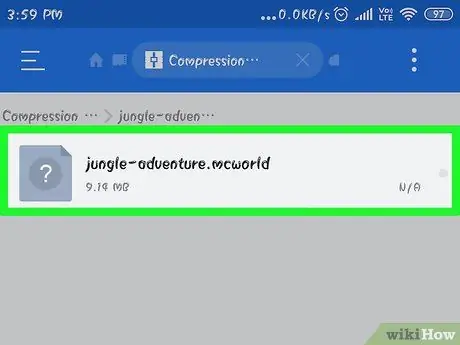
Qadam 5. Arxivdagi papkani bosib turing
Bu jild bilan bajarilishi mumkin bo'lgan harakatlar menyusini ochadi.
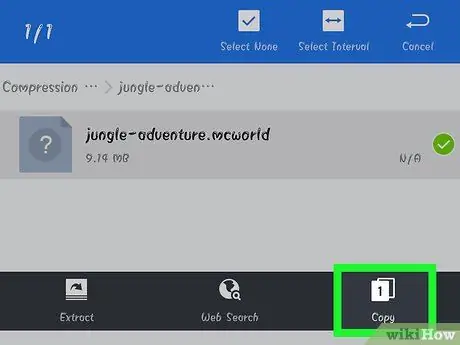
Qadam 6. Menyudan "Nusxalash" -ni tanlang
Bu papkani boshqa joyga joylashtirish uchun nusxa ko'chiradi.
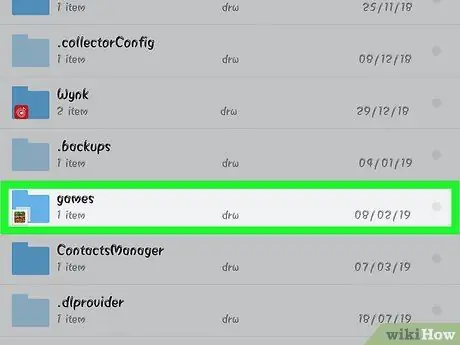
Qadam 7. O'yinlar papkasiga o'ting
Siz uni "Yuklamalar" papkasini topgan joyda, asosiy katalogda ko'rasiz.
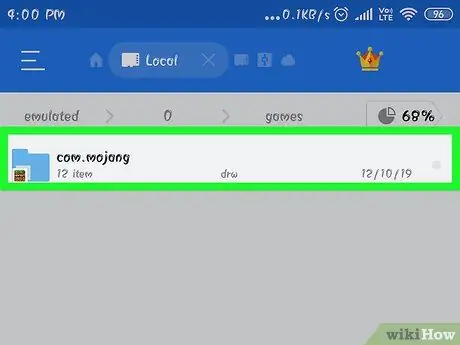
Qadam 8. com.mojang papkasini, so'ng minecraftWorlds papkasini oching
Bu papkada har bir saqlangan o'yin uchun papkalar bo'ladi.
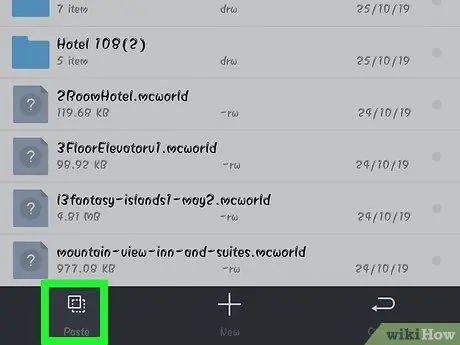
Qadam 9. Bo'sh joyni bosib turing va "Yapıştır" -ni tanlang
Bu qadam yangi xaritalar papkasini minecraftWorlds papkasiga joylashtiradi.
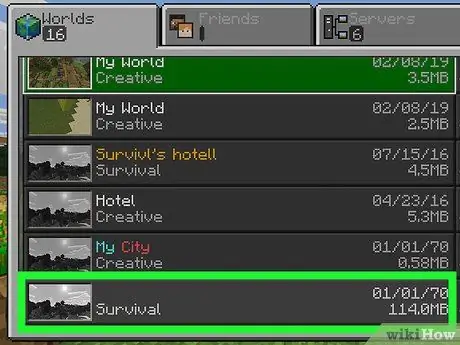
Qadam 10. Minecraft PE -ni oching va yangi xaritani tanlang
Sizning yangi xaritangiz saqlangan o'yinda qayd qilinadi. Odatda, yangi xarita eng pastki qismida paydo bo'ladi, lekin ba'zida u boshqa joyda joylashgan.
3 -dan 3 -usul: iOS
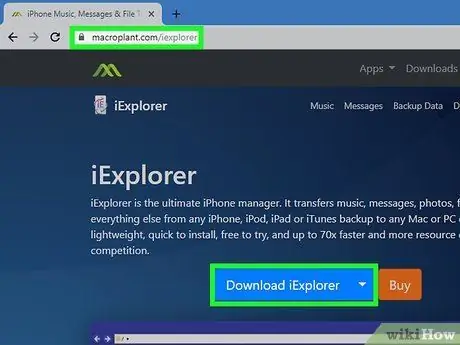
Qadam 1. iExplorer -ni kompyuterga o'rnating
IExplorer -ning bepul versiyasi yuklab olingan Minecraft PE xaritalarini iOS qurilmangizga nusxalash imkonini beradi. Bepul versiyani macroplant.com/iexplorer/ saytidan yuklab olishingiz mumkin.
Minecraft PE -ning iOS versiyasiga maxsus xaritalarni o'rnatish uchun kompyuterdan foydalanish kerak bo'ladi. Buni o'tishning yagona yo'li - agar sizning qurilmangiz jailbrook bo'lsa va Cydia -dan iFile kabi fayl boshqaruvchi dasturini o'rnatishingiz mumkin
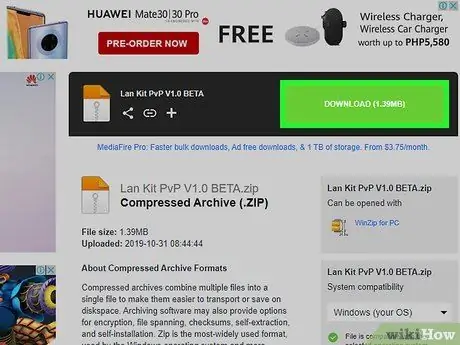
Qadam 2. Yuklab oling va kompyuteringizga xarita faylini chiqarib oling
IOS qurilmangizga o'rnatmoqchi bo'lgan xarita faylini yuklab oling. Ishlayotgan Minecraft PE versiyasi bilan mosligini tekshiring. Minecraft PE asosiy menyu ekranida qaysi versiyangiz borligini ko'rishingiz mumkin.
Yuklab olingan faylni o'ng tugmasini bosing va "Fayllarni ajratish" -ni tanlang. Bu qadam xaritalar nomli papkani o'z ichiga olgan yangi papkani yaratadi

Qadam 3. USB qurilmasi orqali kompyuterga iOS qurilmasini ulang
Agar iOS qurilmasiga ulanganingizda iTunes ochiq bo'lsa, uni yoping.
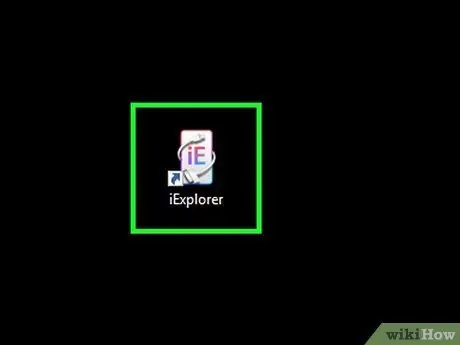
Qadam 4. iExplorer -ni oching
Sizning qurilmangiz iExplorer -ning chap ramkasida paydo bo'ladi.
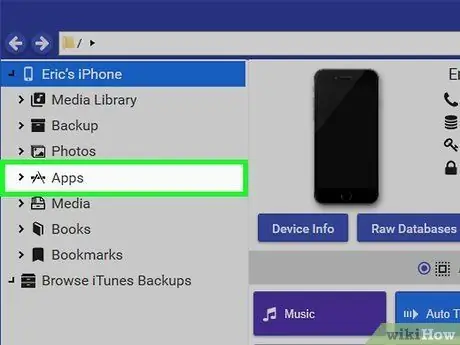
Qadam 5. Qurilmaning "Ilovalar" bo'limini ishlab chiqish
Ushbu qadam qurilmaga o'rnatilgan barcha ilovalar ro'yxatini ko'rsatadi.
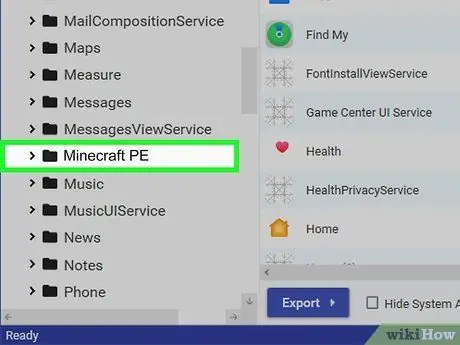
Qadam 6. "Minecraft PE" ni toping va tanlang
Jild iExplorer -ning o'ng ramkasida paydo bo'ladi.
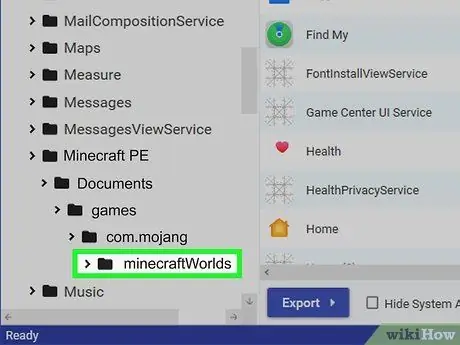
Qadam 7. Hujjatlar → o'yinlar → com.mojang → minecraftWorlds -ga o'ting
MinecraftWorlds papkasida har bir saqlangan o'yin uchun papka bo'ladi.
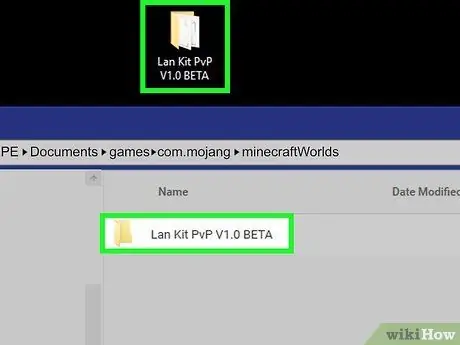
Qadam 8. Yangi xaritalar papkasini minecraftWorlds jildiga sudrab olib tashlang
Nusxalash faqat bir daqiqa vaqt olishi kerak. Ishingiz tugagach, siz iOS qurilmangizni uzishingiz va iExplorer -ni yopishingiz mumkin.
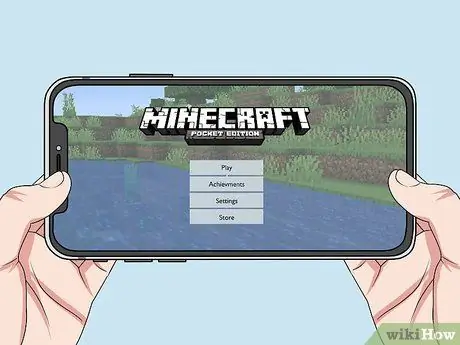
Qadam 9. Yangi Minecraft PE xaritasini o'ynang
Saqlangan o'yinlar ro'yxatidan siz yangi xaritani topa olasiz. Yangi xaritalar qo'shilgandan so'ng, ba'zida ro'yxatni to'ldiradi, lekin ba'zida yo'q.






